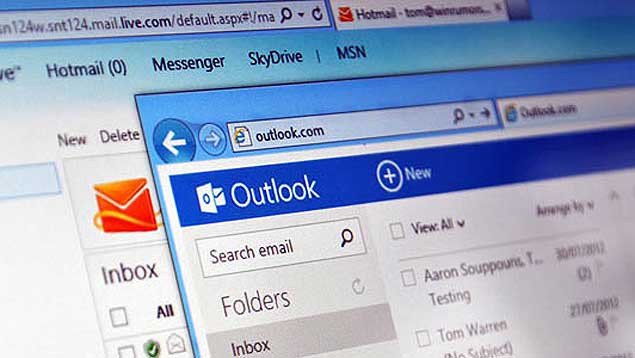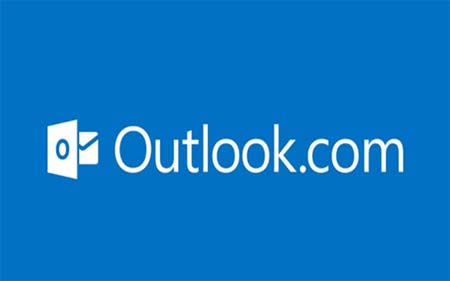Si te ha gustado todo lo que has visto de Outlook en nuestro blog y estás en Gmail hoy te decimos cómo pasar de Gmail a Outlook sin perder nada. Es muy sencillo, tan solo tienes que seguir los pasos que te indicamos a continuación.
Pasos para cambiar de Gmail a Outlook
El primer paso es ir hasta la página principal de Outlook y comenzar el registro. Incluyes todos tus datos, tu nombre de usuarios, contraseña y finalizas el registro. Recuerda que si tenías una cuenta de Hotmail puedes utilizarla en Outlook y no tendrás que volver a registrarte si no quieres y recuerdas todos los datos.
Tras esto tienes que dirigirte a tu cuenta de Gmail y pulsar en configuración. En las pestañas que nos aparecen pulsamos en Reenvío y correo POP / IMAP y posteriormente en Añadir una nueva dirección. En este paso es donde debemos añadir nuestra dirección de correo Outlook. Pulsamos en siguiente y en continuar.
Sin cerrar esta pestaña del navegador abre una nueva para dirigirte a Outlook. Habrás recibido un mensaje de Gmail, ábrelo y copia el código de verificación que te han enviado. Pega el código en la pestaña de Gmail y pulsa en Comprobar.
Últimos pasos para pasar de Gmail a Outlook
Ahora ya solo queda activar la opción de Reenviar una copia del correo entrante a tu dirección de Outlook y guardar cambios. En próximas entradas veremos cómo importar mensajes de Gmail a Outlook para que no pierdas nada y puedes mantener todos tus mensajes y contactos en tu nuevo gestor de correos.